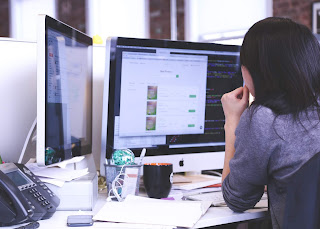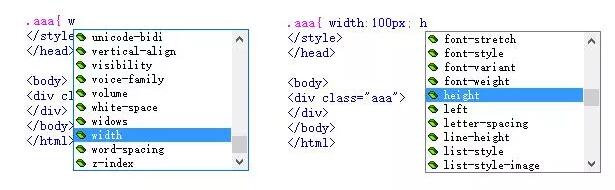石黑浩:「我研發機器人,是為了解自己」
「機器人之父」石黑浩與他自己的 AI 機器人合照 (圖片來源:翻拍自石黑浩實驗室的官方 Flickr)
誠然人工智慧 Erica 被譽為現今世上最接近人類的機器人,但仍有許多不足需做改善。主導研發 Erica 的石黑浩也坦言:「我們確信 AI 人工智慧 機器人未來將會普及,但擬人機器人目前還沒有明確的用途。」
石黑浩實驗室研發 AI 機器人是為了瞭解人類行為 (圖片來源:翻拍自石黑浩實驗室的官方 Flickr)
石黑浩有一句名言:「我有興趣的是人,是自己。我研發人形機器人,也是為了解自己。」他說自己是藉著研發機器人,反過來了解人類行為。「其實我對機器人沒有興趣,否則,我會作出像是機器人的機器人。」石黑浩也曾提問:「何謂『心』?何謂『腦』?而機器人可否有心有腦?」
或許, AI 人工智慧機器人或許有超人類的記憶力、辨識能力與分析能力等;我們可以智慧晶片,讓他模仿人類的反應;可以使用擬真材料包裝他由機械零件組成的軀殼,用程式語言Python 設計一切回應,但無論如何,他的一切也僅是機器學習的成果。他沒有人類的「心」與「腦」,無法像人一樣有自我情感,沒有慾望、企圖心、自我實現需要,亦無法真正去愛人。說真的, AI 人工智慧 的用途是好是壞,全看它的創造者而定。像是之前有 AI 人工智慧用於給流浪貓溫暖的庇護所,也是因為創造它的工程師本身就對浪浪有愛心與負擔。
所以,追尋一個百依百順的妻子機器人終歸是虛幻一場,甚至選擇學習 AI 機器人常用的程式語言 Python,還比幻想沒有情感的機器人來愛你更實際!回到現實、進修充實自己,並且好好學習怎麼愛人,最後才能完成夢想喔!
相關文章
python技術造就的日本超夯人妻,原來是...?(上)
IG硬起來~導入人工智慧對抗網路霸凌!
速食店龍頭也用AI 人工智慧!點餐.炸薯條這就搞定了!?
暑假快到了!與其讓兒子盲目拚學測,我寧可讓他先選擇人生方向~
好奇人工智慧主導世界的樣貌嗎?就讓這樂團用音樂告訴你!!
上台報告總是卡卡的?就讓人工智慧當你的簡報教練吧!
HTML5一定要知道怎麼繪製基本圖形動畫!!